
Opret, rediger og slet playlister i Musik på Mac
Du kan oprette playlister til bestemte stemninger, hvis du vil organisere sange med et bestemt tema, eller hvis du vil gruppere sange, som skal brændes til en cd.
Playlistesymbolet ![]() vises ud for playlister, som du selv opretter.
vises ud for playlister, som du selv opretter.
Spørg Siri. Sig f.eks.: “Afspil R&B-playlisten”. Lær, hvordan du spørger Siri om noget.
Du kan også oprette en smart playliste, der opdateres automatisk på basis af kriterier, som du vælger, eller oprette en Genius-playliste, der inkluderer musik i dit bibliotek, som ligner den valgte sang.
Tip: Klik på Alle playlister i indholdsoversigten til venstre (under Playlister) for at se alle dine playlister med billede organiseret efter playlistetype.
Opret en tom playliste
I programmet Musik
 på din Mac skal du vælge Arkiv > Ny > Playliste.
på din Mac skal du vælge Arkiv > Ny > Playliste.Den nye playliste vises i indholdsoversigten til venstre under Playlister.
Skriv et navn til playlisten.
Føj emner til en playliste
Klik på Lyt nu, Browse eller en anden mulighed under Bibliotek i indholdsoversigten i programmet Musik
 på din Mac for at se sange, du vil føje til din playliste.
på din Mac for at se sange, du vil føje til din playliste.Du kan føje emner til en playliste på følgende måder:
Overalt i musikbiblioteket kan du trække et emne til en playliste i indholdsoversigten til venstre.
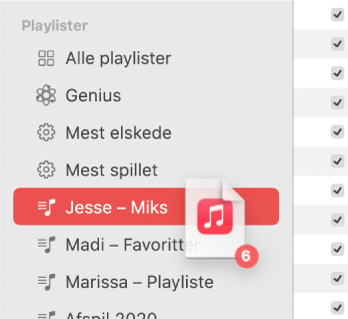
Højreklik på et emne, vælg Føj til playliste, og vælg derefter en playliste (eller brug Touch Bar).
Tip: Du føjer sange til en playliste uden at føje dem til dit bibliotek ved at vælge Musik > Indstillinger, klikke på Avanceret og derefter fravælge “Føj sange til bibliotek, når de føjes til playliste”.
Opret en playliste med sange
Klik på Lyt nu, Browse eller en anden mulighed under Bibliotek i indholdsoversigten i programmet Musik
 på din Mac for at se sange, du vil føje til din playliste.
på din Mac for at se sange, du vil føje til din playliste.Vælg en eller flere sange, og foretag en af følgende handlinger:
Træk sangene til indholdsoversigten.
Ctrl-klik, og vælg Føj til playliste > Ny playliste.
Den nye playliste vises i indholdsoversigten til venstre under Playlister.
Rediger en playliste
I programmet Musik
 på din Mac skal du vælge en playliste i indholdsoversigten til venstre.
på din Mac skal du vælge en playliste i indholdsoversigten til venstre.Gør et af følgende:
Omdøb playlisten: Vælg navnet på playlisten øverst i vinduet, og skriv et nyt navn.
Skift rækkefølge på sange: Vælg Oversigt > Sorter efter. Når du vælger Oversigt > Sorter efter > Playlisterækkefølge, kan du ændre sangenes rækkefølge ved at trække dem.
Fjern et emne: Vælg emnet, og tryk derefter på Slettetasten.
Hvis den slettede sang allerede findes i biblioteket, bliver den ikke fjernet fra biblioteket eller lagringsenheden, hvis du fjerner den fra en playliste.
Slet en playliste
Hvis du sletter en playliste, forbliver sangene på playlisten i biblioteket og på computeren.
Gør et af følgende i programmet Musik
 på din Mac:
på din Mac:Vælg en playliste i indholdsoversigten til venstre, og tryk derefter på Slettetasten.
Ctrl-klik på en playliste i indholdsoversigten til venstre, og vælg Slet fra bibliotek.
Klik på Slet for at bekræfte.
Udover de playlister, du opretter, er der playlister oprettet af bidragsydere til Apple Music. Se tilføj og hent musik.